您好,登錄后才能下訂單哦!
您好,登錄后才能下訂單哦!
小編給大家分享一下Python機器學習中如何配置環境,相信大部分人都還不怎么了解,因此分享這篇文章給大家參考一下,希望大家閱讀完這篇文章后大有收獲,下面讓我們一起去了解一下吧!
anaconda官方鏈接:Anaconda | The World's Most Popular Data Science Platform
點擊Get Started
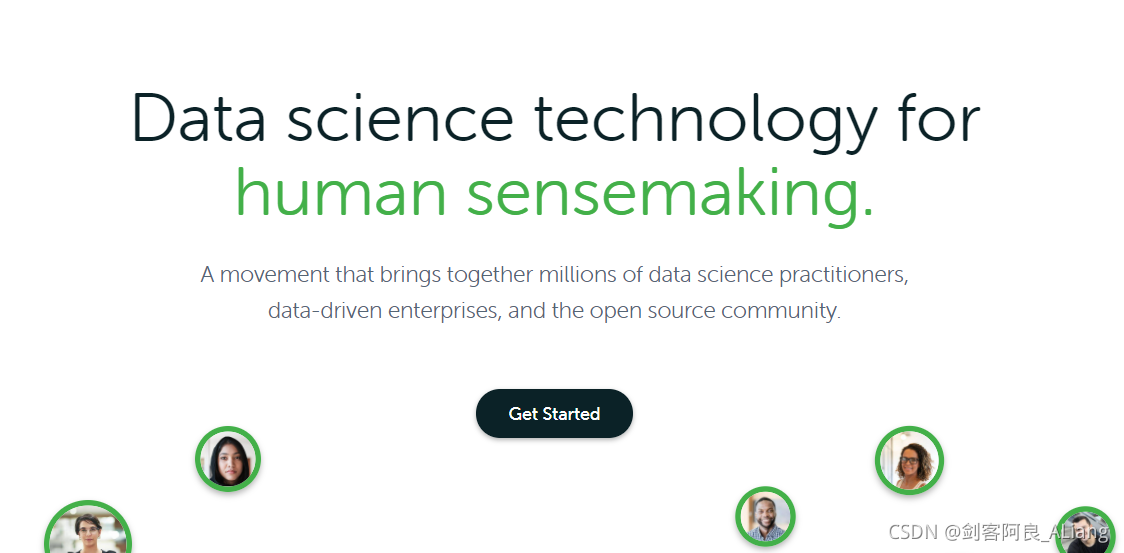
點擊Download Anaconda installers
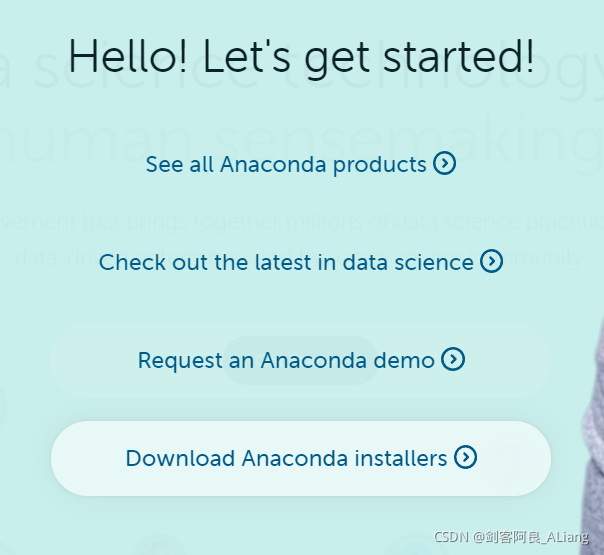
根據自己的操作系統,下載對應的安裝包。

安裝anaconda

一路點下去,安裝完成。
目前python3比較穩定的版本為3.6,通過anaconda構建一個python3的虛擬環境。
首先我們看一下base環境的python版本。點開windows的搜索欄,輸入anaconda,打開Anaconda Prompt。
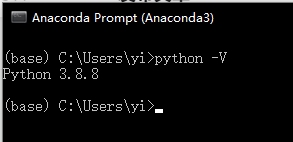
輸入命令
conda create -n pytorch python=3.6
構建一個叫pytorch的虛擬環境。并且激活環境,輸入一下命令。
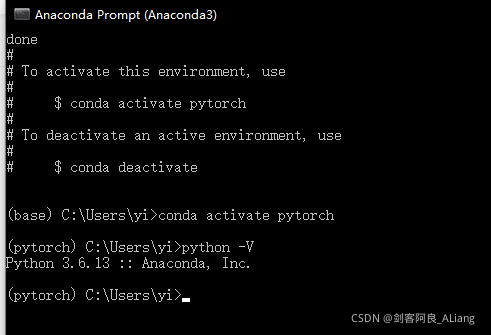
Pycharm整體來看還是python最好的IDE,Spyder是Anaconda提供的IDE,是我認為在編輯一些簡單程序、或者調試程序比較好用的IDE。這里推薦一下。
打開Anaconda Navigator。
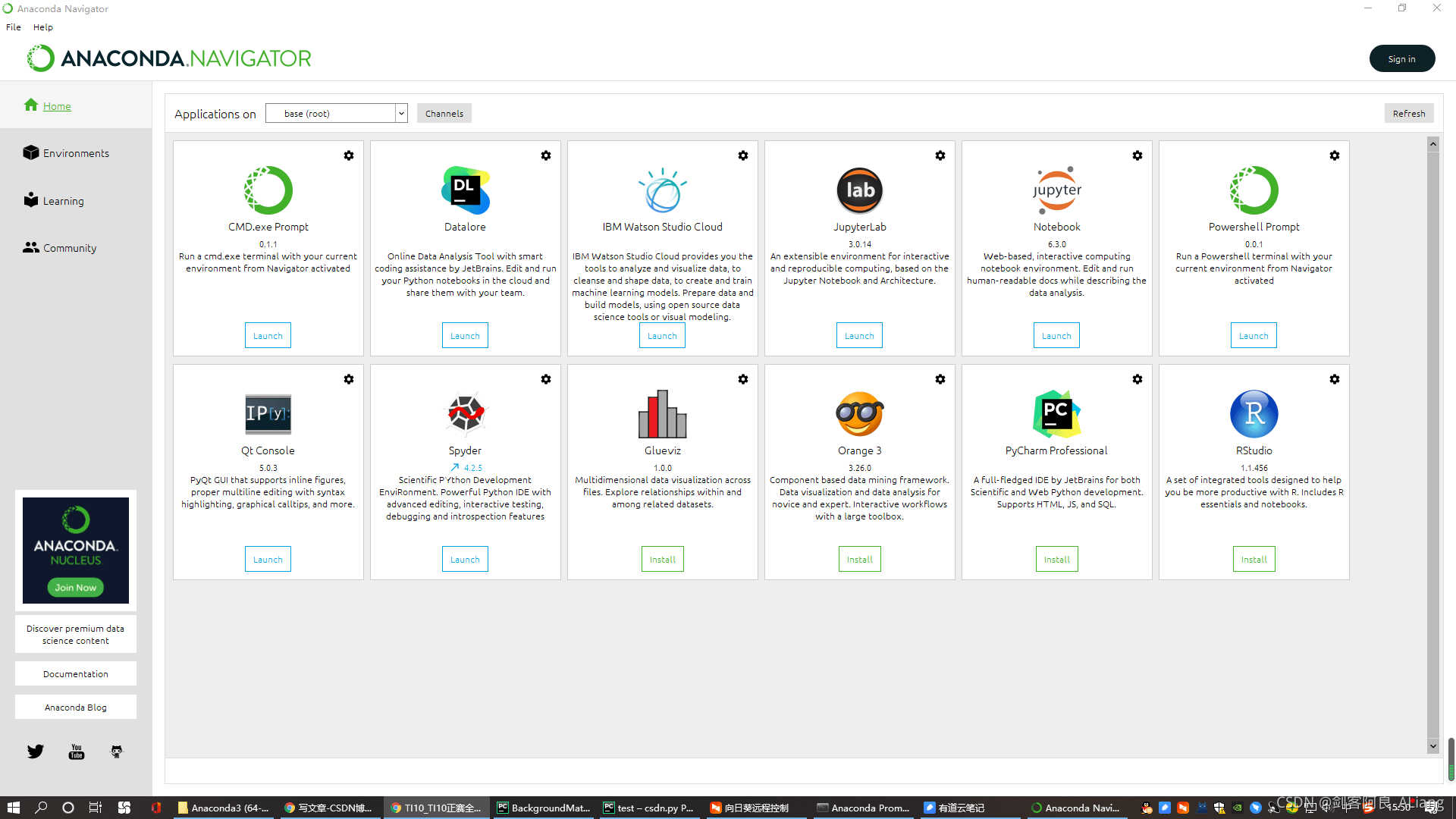
升級一下,并且切換一下我們剛剛激活的pytorch環境。

打開Spyder
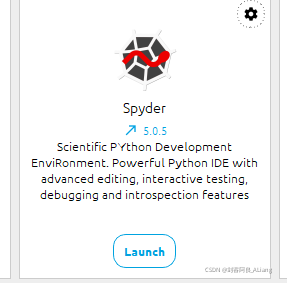
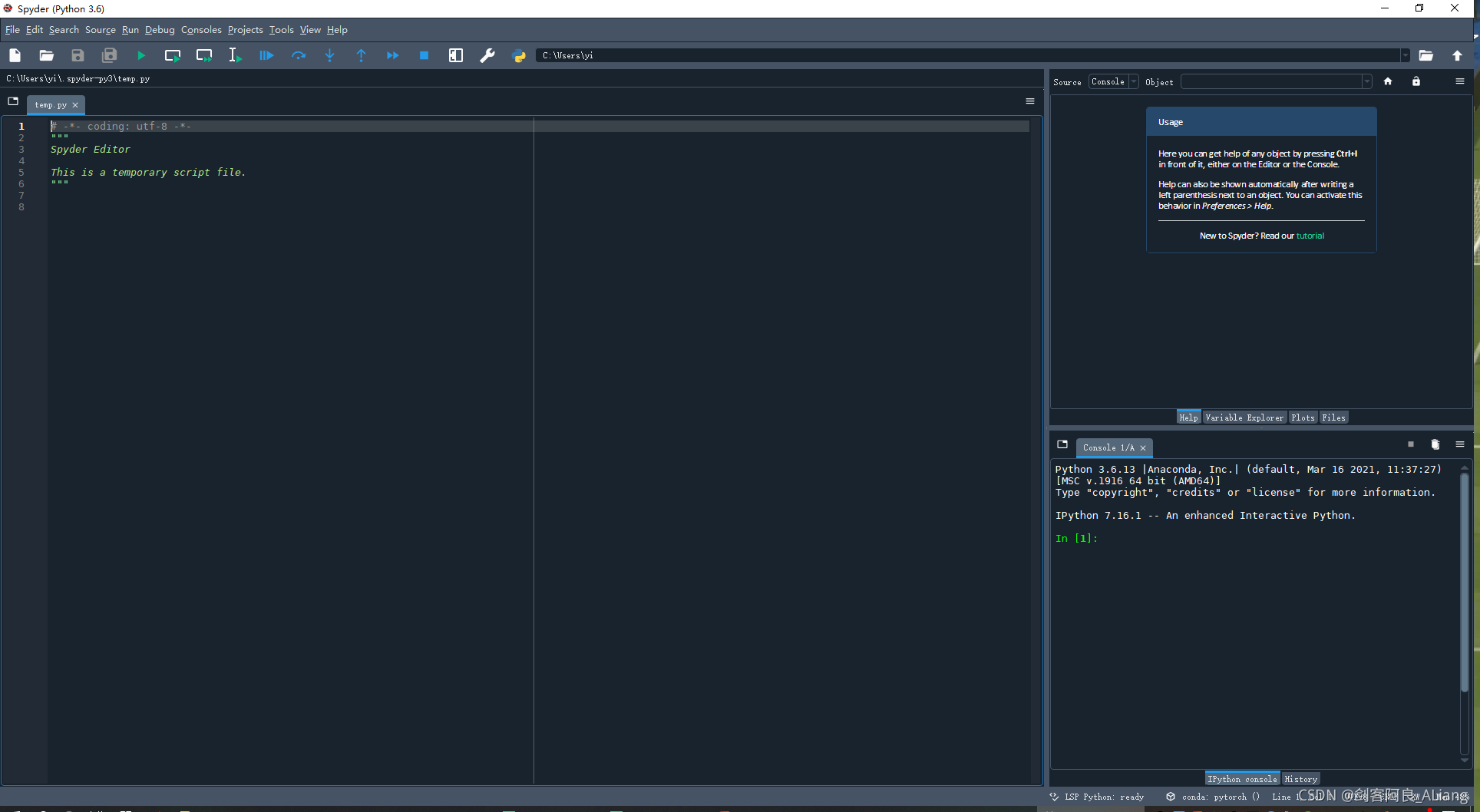
可以選中部分代碼,按F9,只執行選中的代碼塊,很適合調試。
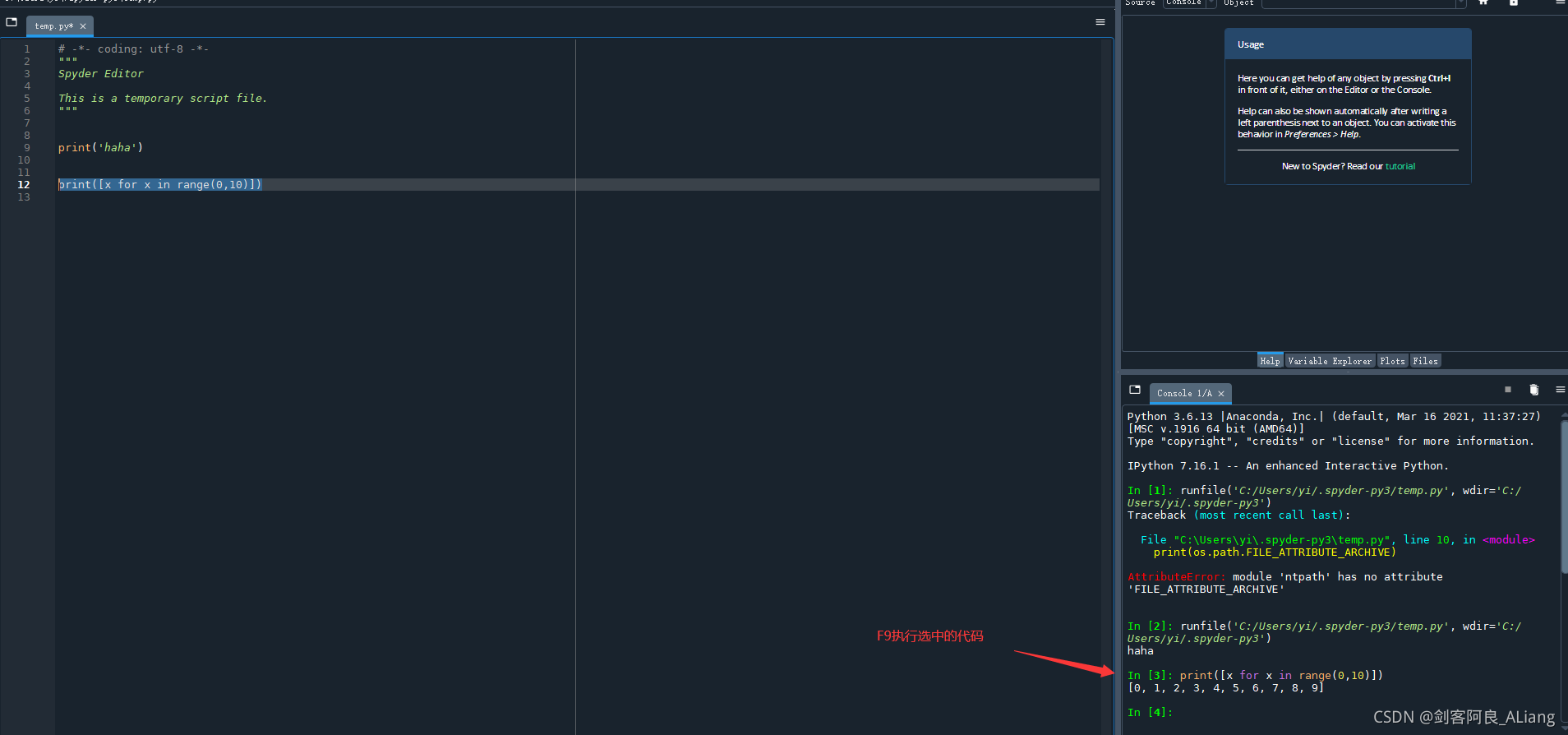
登入PyTorch官網:PyTorch
選擇操作系統,cuda模式,復制安裝命令。
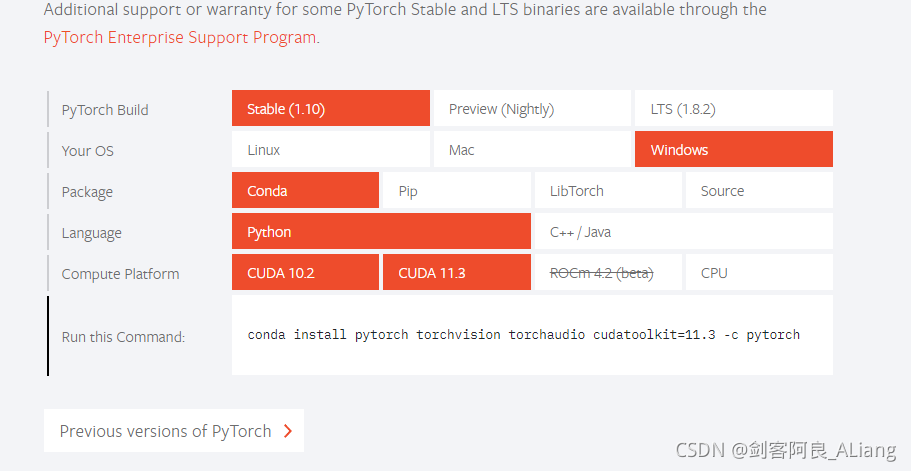
Anaconda Prompt激活pytorch環境,執行命令。慢慢等安裝吧。
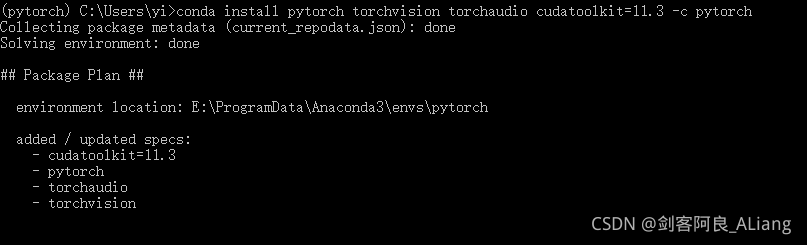
如果你發現安裝很慢的話,建議給anaconda添加國內源。而且我不建議是清華源,因為太卡了。這里推薦一下北外的源。具體操作如下:
打開用戶目錄下的.condarc文件,更新成為如下內容。
channels:
- defaults
show_channel_urls: true
default_channels:
- https://mirrors.bfsu.edu.cn/anaconda/pkgs/main
- https://mirrors.bfsu.edu.cn/anaconda/pkgs/r
- https://mirrors.bfsu.edu.cn/anaconda/pkgs/msys2
custom_channels:
conda-forge: https://mirrors.bfsu.edu.cn/anaconda/cloud
msys2: https://mirrors.bfsu.edu.cn/anaconda/cloud
bioconda: https://mirrors.bfsu.edu.cn/anaconda/cloud
menpo: https://mirrors.bfsu.edu.cn/anaconda/cloud
pytorch: https://mirrors.bfsu.edu.cn/anaconda/cloud
simpleitk: https://mirrors.bfsu.edu.cn/anaconda/cloud
命令行中執行命令清理緩存。
conda clean -i
安裝完成之后,查看pytorch版本。
conda list

以上是“Python機器學習中如何配置環境”這篇文章的所有內容,感謝各位的閱讀!相信大家都有了一定的了解,希望分享的內容對大家有所幫助,如果還想學習更多知識,歡迎關注億速云行業資訊頻道!
免責聲明:本站發布的內容(圖片、視頻和文字)以原創、轉載和分享為主,文章觀點不代表本網站立場,如果涉及侵權請聯系站長郵箱:is@yisu.com進行舉報,并提供相關證據,一經查實,將立刻刪除涉嫌侵權內容。